Cách sửa lỗi Incorrect HTTP header content-type trong sitemap WordPress

Đã kiểm duyệt nội dung
Đánh giá
Trong quá trình kiểm tra sitemap bằng các công cụ như Validate XML Sitemap, bạn có thể gặp lỗi với thông báo: Incorrect HTTP header content-type. Đây là một lỗi khá phổ biến, đặc biệt khi sitemap không được trả về đúng định dạng XML như các công cụ mong đợi. Nếu bạn đang không rõ nguyên nhân vì sao sitemap của mình lại “bị từ chối”, bài viết này sẽ giúp bạn hiểu rõ vấn đề và cách khắc phục nhanh chóng.
Điểm chính cần nắm
- Lỗi Incorrect HTTP header content-type xảy ra khi sitemap không trả về đúng định dạng XML mà server hoặc công cụ kiểm tra mong đợi.
- Nguyên nhân phổ biến: sitemap bị cache, cấu hình sai trong Rank Math, bị plugin bảo mật hoặc firewall hosting chặn.
- Công cụ kiểm tra thường gặp lỗi: Validate XML Sitemap tại xml-sitemaps.com.
- Cách khắc phục:
- Làm mới lại Permalinks trong WordPress.
- Điều chỉnh nhẹ cài đặt sitemap trong Rank Math (thay đổi số link/sitemap).
- Loại trừ sitemap khỏi bộ nhớ cache của plugin.
- Kiểm tra và whitelist sitemap nếu bị plugin bảo mật hoặc hosting chặn.
- Thêm đoạn filter vào file rank-math.php để tắt caching sitemap.
- Nếu không chắc chắn lỗi nằm ở đâu, hãy liên hệ đội ngũ Vietnix – luôn sẵn sàng hỗ trợ kỹ thuật 24/7, kể cả ngoài giờ hành chính.
Lỗi Incorrect HTTP header content-type là gì?
Lỗi “Incorrect HTTP header content-type” xảy ra khi bạn gửi sitemap đến công cụ kiểm tra (như Google Search Console), nhưng server không trả về dữ liệu với định dạng XML đúng chuẩn. Thay vì nhận được một file XML, công cụ kiểm tra lại nhận được nội dung có kiểu Content-Type không phù hợp, chẳng hạn như:
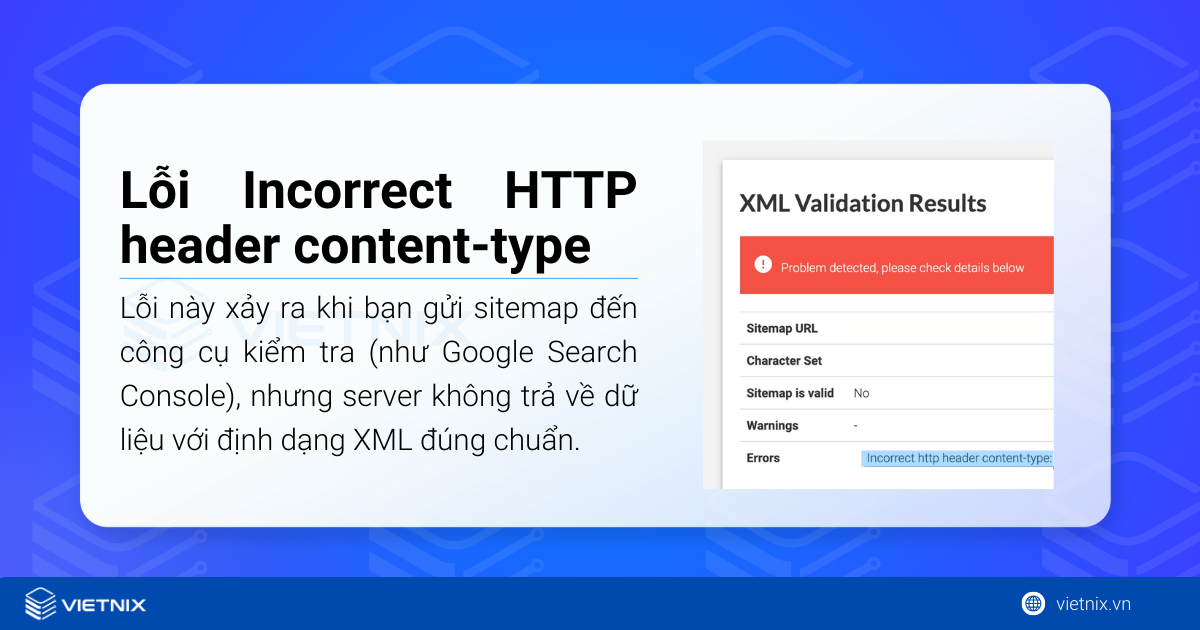
Kết quả là khi bạn test bằng công cụ như Validate XML Sitemap, công cụ này sẽ báo lỗi vì không thể đọc được nội dung sitemap đúng định dạng XML.
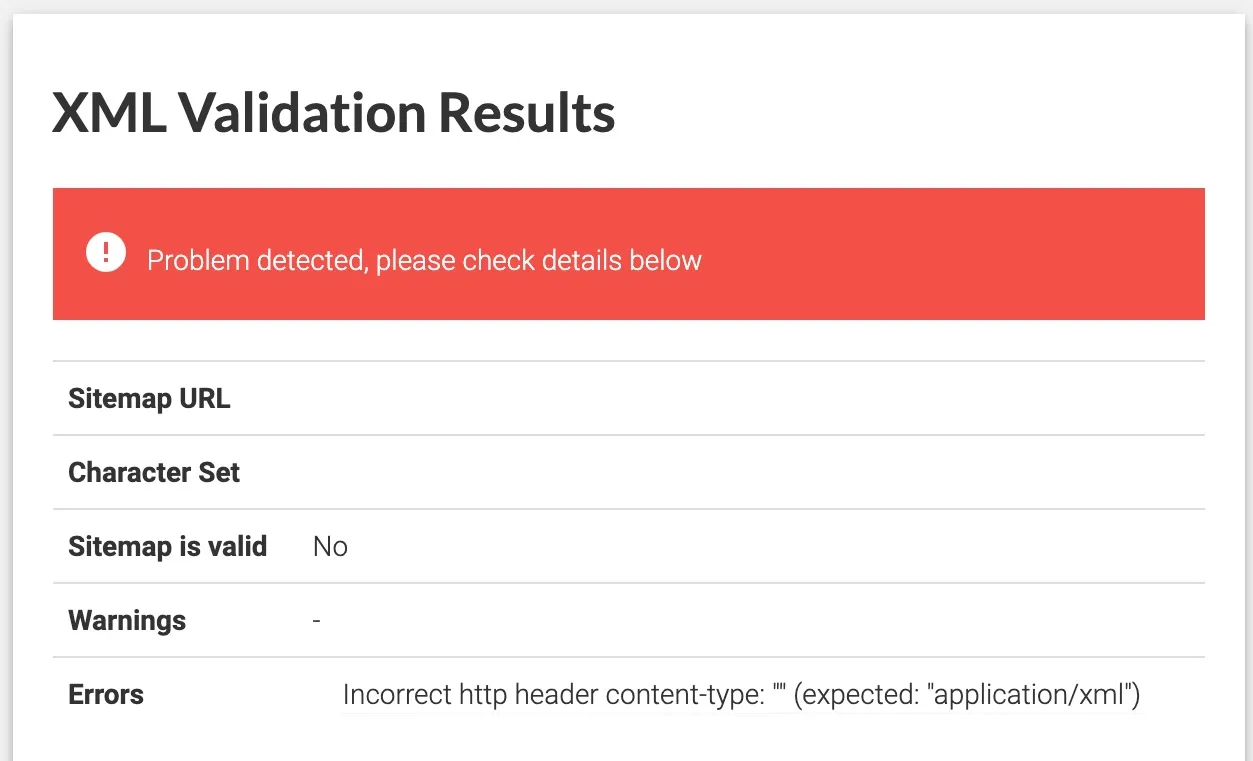
Nguyên nhân gây ra lỗi Incorrect HTTP header content-type
Một số nguyên nhân phổ biến gây ra lỗi này gồm:
- Sitemap không tồn tại hoặc sai URL → Dẫn đến trang lỗi 404.
- Sitemap bị cache lại dưới dạng HTML → Khi plugin cache không loại trừ sitemap.
- Máy chủ (server) chặn bot truy cập sitemap → Do tường lửa, plugin bảo mật, hoặc cấu hình từ hosting.
- Cấu hình sai trong plugin tạo sitemap (ví dụ Rank Math) → Sitemap không được render đúng hoặc trả về sai định dạng.
- Permalink bị lỗi hoặc chưa được cập nhật → Khi cấu trúc đường dẫn trong WordPress chưa được flush lại sau khi thay đổi.
Sửa lỗi Incorrect HTTP header content-type trong sitemap dễ dàng hơn khi bạn sử dụng plugin Rank Math SEO Pro – công cụ được tặng kèm miễn phí khi đăng ký dịch vụ WordPress Hosting tại Vietnix. Plugin này hỗ trợ kết nối nhanh chóng với Google Search Console, giúp đồng bộ dữ liệu và giảm thiểu lỗi liên quan đến sitemap, bao gồm lỗi header content-type không đúng. Việc tích hợp dữ liệu chuẩn xác không chỉ tối ưu SEO mà còn hạn chế các cảnh báo từ Google.
Tạo website nhanh chóng & dễ dàng với
BỘ QUÀ TẶNG ĐẶC BIỆT MIỄN PHÍ TỪ VIETNIX!
Đăng ký hosting tại Vietnix, bạn sẽ nhận ngay Rank Math SEO Pro, Elementor Pro, WP Smush Pro và hơn 500 theme bản quyền hoàn toàn miễn phí!
Khám phá ngay kho quà tặng ngay!

Cách sửa lỗi Incorrect HTTP header content-type
1. Làm mới Permalinks
Bước đầu tiên mình nên làm là làm mới lại cấu trúc đường dẫn (Permalinks) trong WordPress để đảm bảo sitemap được truy cập đúng cách:
- Truy cập WordPress Dashboard → Settings → Permalinks.
- Không cần thay đổi gì cả, chỉ cần bấm Save Changes.
- Việc này sẽ “flush” lại permalink và có thể giúp sitemap hoạt động bình thường.
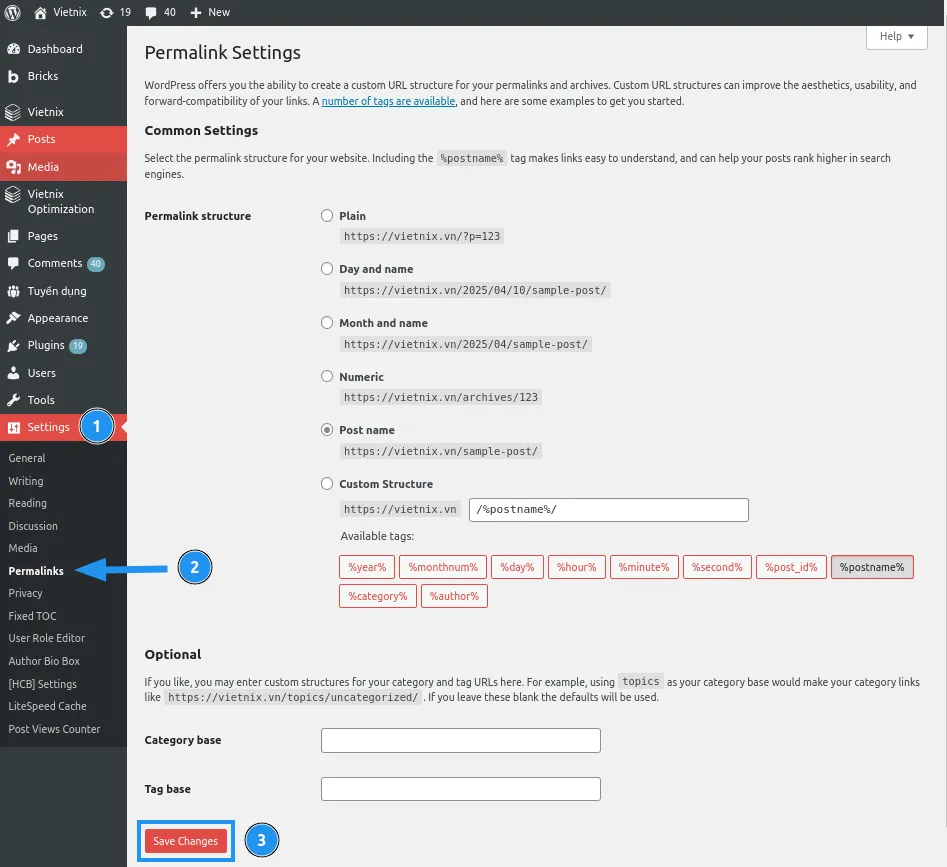
2. Làm mới cài đặt Sitemap (với Rank Math)
Nếu bạn dùng plugin Rank Math để tạo sitemap, có thể thử thay đổi nhẹ cài đặt sitemap để kích hoạt lại quá trình tạo sitemap mới:
- Vào Rank Math SEO → Sitemap Settings.
- Ở phần Links Per Sitemap, thử đổi giá trị (ví dụ: từ 200 thành 201).
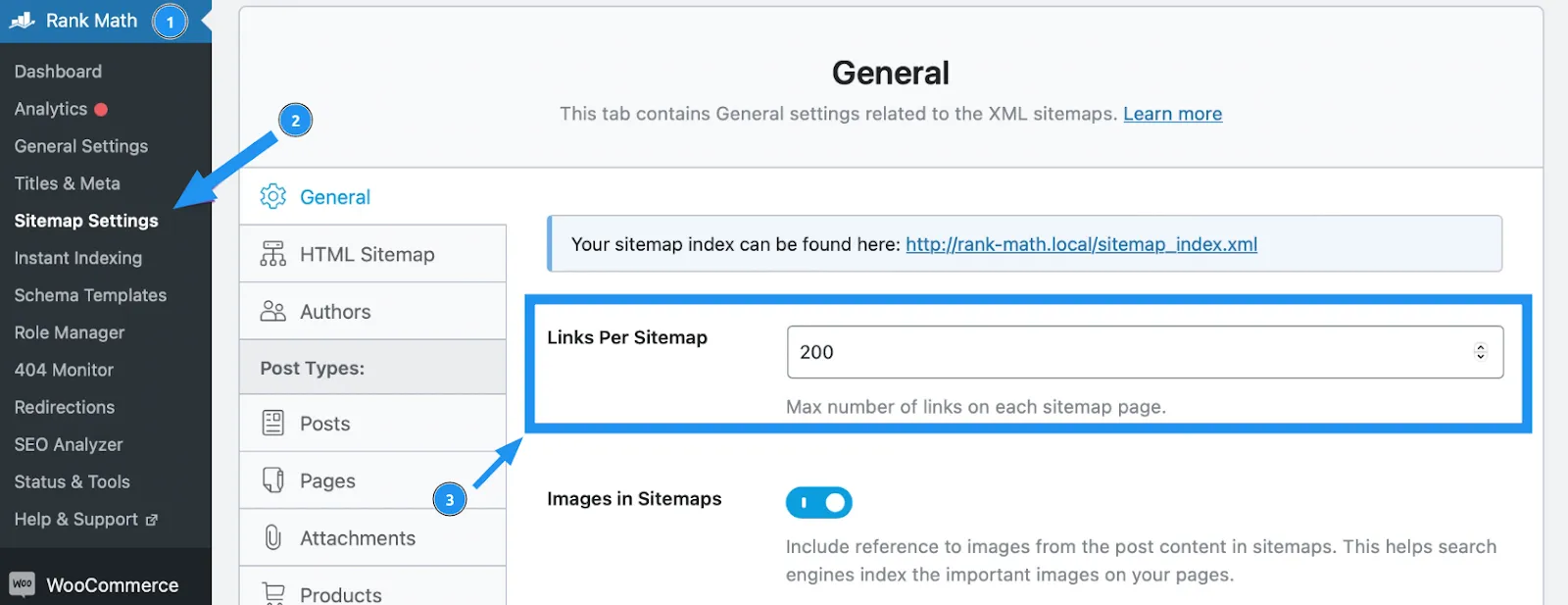
- Bấm Save Changes để lưu lại.
- Nếu không thấy mục này, bạn cần bật Advanced Mode trong Rank Math.
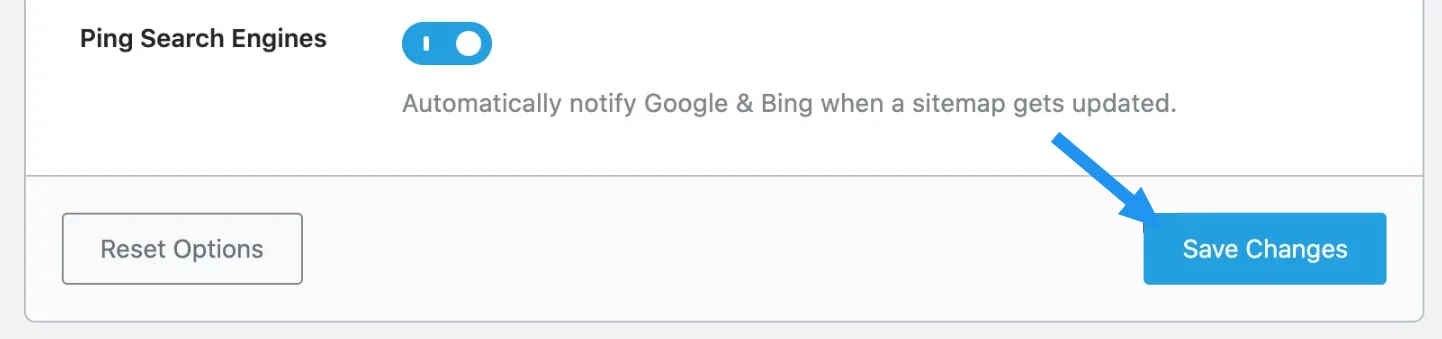
3. Loại trừ sitemap khỏi bộ nhớ đệm (cache)
Khi sitemap bị cache lại, nó có thể trả về nội dung không đúng, ví dụ như trang HTML thay vì XML:
- Truy cập vào plugin cache mà bạn đang dùng (như WP Rocket, LiteSpeed Cache,…).
- Tìm đến phần Exclude URLs hoặc Never Cache URLs.
- Thêm đường dẫn sitemap vào danh sách loại trừ, ví dụ:
/sitemap_index.xml
/post-sitemap.xml
/page-sitemap.xml- Lưu lại và xóa cache website.
4. Kiểm tra giới hạn từ plugin bảo mật hoặc hosting
Nếu sitemap vẫn hoạt động bình thường với bạn nhưng lại bị lỗi khi test bằng công cụ bên ngoài, có thể sitemap đang bị chặn truy cập bởi bot:
- Kiểm tra xem plugin bảo mật (như Wordfence, iThemes Security…) có đang chặn bot truy cập sitemap không.
- Nếu có, hãy thêm URL sitemap vào danh sách whitelist hoặc bypass rules.
- Nếu nghi ngờ bị chặn từ phía hosting (tường lửa máy chủ, ModSecurity,…), bạn nên liên hệ bộ phận kỹ thuật hosting để được kiểm tra hỗ trợ.
Nếu bạn đang tìm một nhà cung cấp hosting có thể hỗ trợ kỹ thuật nhanh chóng và tận tâm, thì đội ngũ kỹ thuật 24/7 của Vietnix luôn sẵn sàng đồng hành cùng bạn. Không chỉ cung cấp giải pháp lưu trữ ổn định và bảo mật, Vietnix còn cam kết hỗ trợ kịp thời mọi sự cố phát sinh, giúp website của bạn vận hành trơn tru, kể cả trong những khung giờ “trái múi giờ”.
5. Thêm filter trong file rank-math.php
Trong một số trường hợp, Rank Math có thể cache sitemap. Để vô hiệu hóa điều này, bạn có thể thêm một filter vào file PHP của theme:
- Với Classic Editor: Vào WordPress Dashboard → Appearance → Theme File Editor.
- Với Block Editor: Vào WordPress Dashboard → Tools → Theme File Editor.
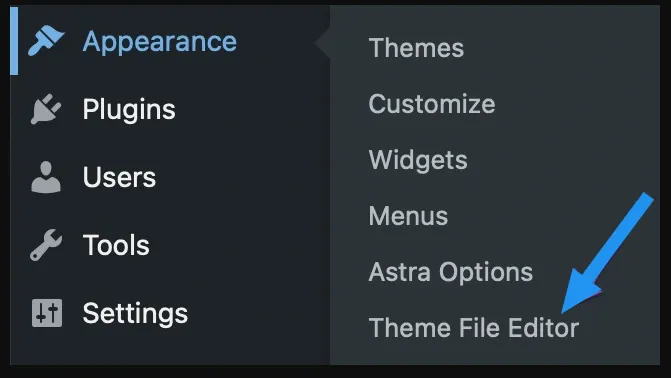
Sau đó:
- Chọn theme con (child theme) và mở file
rank-math.phpở sidebar bên phải (nếu chưa có thì bạn có thể tạo mới) - Dán đoạn code sau vào:
add_filter( 'rank_math/sitemap/enable_caching', '__return_false');
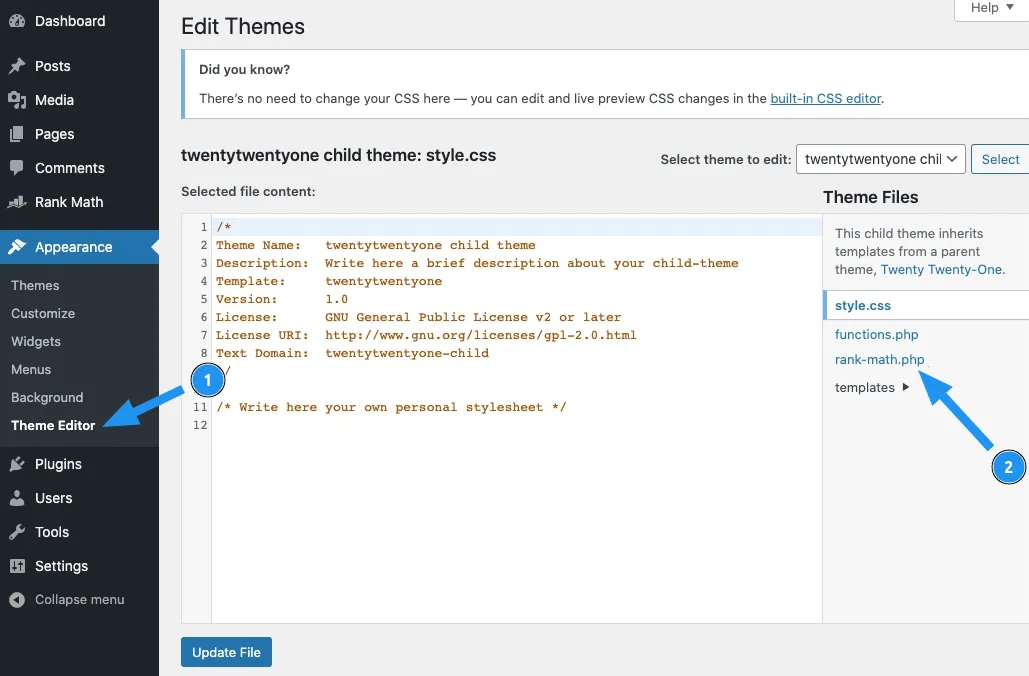
- Nhấn Update File, sau đó xóa cache website và kiểm tra lại sitemap.
Vietnix – Nhà cung cấp dịch vụ lưu trữ tốc độ cao
Vietnix là đơn vị cung cấp dịch vụ hosting tối ưu với tốc độ vượt trội, hiệu suất ổn định và hệ thống bảo mật hiện đại. Với hơn 12 năm kinh nghiệm trong lĩnh vực hạ tầng số, Vietnix cam kết giúp website của bạn vận hành mượt mà, hạn chế tối đa thời gian gián đoạn. Đặc biệt, đội ngũ kỹ thuật chuyên nghiệp luôn túc trực 24/7, sẵn sàng hỗ trợ bạn nhanh chóng và hiệu quả.
Liên hệ ngay để được tư vấn giải pháp phù hợp:
- Website: https://vietnix.vn/
- Hotline: 1800 1093
- Email: sales@vietnix.com.vn
- Địa chỉ: 265 Hồng Lạc, Phường 10, Quận Tân Bình, TP. HCM
Câu hỏi thường gặp
Lỗi Incorrect HTTP header content-type có ảnh hưởng đến SEO không?
Làm sao biết sitemap đang bị cache hay không?
Bạn có thể mở sitemap trong trình duyệt và xem nội dung có đúng định dạng XML không. Nếu nội dung giống trang HTML hoặc bị chuyển hướng, khả năng cao sitemap đang bị cache hoặc bị xử lý sai bởi server.
Có cần xóa cache mỗi lần chỉnh sửa sitemap không?
Nên xóa cache sau khi thực hiện thay đổi liên quan đến sitemap (ví dụ như cập nhật plugin, điều chỉnh cài đặt Rank Math…). Việc này giúp đảm bảo sitemap luôn được cập nhật đúng với nội dung hiện tại của website.
Nếu không dùng Rank Math thì lỗi này có xảy ra không?
Vẫn có thể xảy ra. Dù bạn dùng plugin nào để tạo sitemap (Yoast, All in One SEO…), lỗi content-type vẫn có thể phát sinh nếu server trả về sai định dạng hoặc sitemap bị plugin khác can thiệp.
Đã làm theo hướng dẫn nhưng lỗi vẫn còn thì phải làm sao?
Nếu đã thử tất cả cách khắc phục mà lỗi vẫn xuất hiện, bạn nên kiểm tra log máy chủ hoặc liên hệ trực tiếp với đơn vị cung cấp hosting. Nếu dùng dịch vụ tại Vietnix, đội ngũ kỹ thuật sẽ hỗ trợ kiểm tra chuyên sâu và xử lý nhanh chóng 24/7.
Lời kết
Lỗi Incorrect HTTP header content-type tuy không quá nghiêm trọng nhưng có thể ảnh hưởng đến khả năng lập chỉ mục (index) của website nếu không được xử lý đúng cách. Hy vọng với những hướng dẫn trong bài, bạn đã có thể tự khắc phục lỗi và đảm bảo sitemap luôn hoạt động ổn định. Nếu bạn cần một dịch vụ lưu trữ mạnh mẽ, hỗ trợ kỹ thuật nhanh chóng 24/7 khi gặp sự cố, đừng ngần ngại liên hệ Vietnix để được hỗ trợ tốt nhất.
Mọi người cũng xem:
THEO DÕI VÀ CẬP NHẬT CHỦ ĐỀ BẠN QUAN TÂM
Đăng ký ngay để nhận những thông tin mới nhất từ blog của chúng tôi. Đừng bỏ lỡ cơ hội truy cập kiến thức và tin tức hàng ngày



















